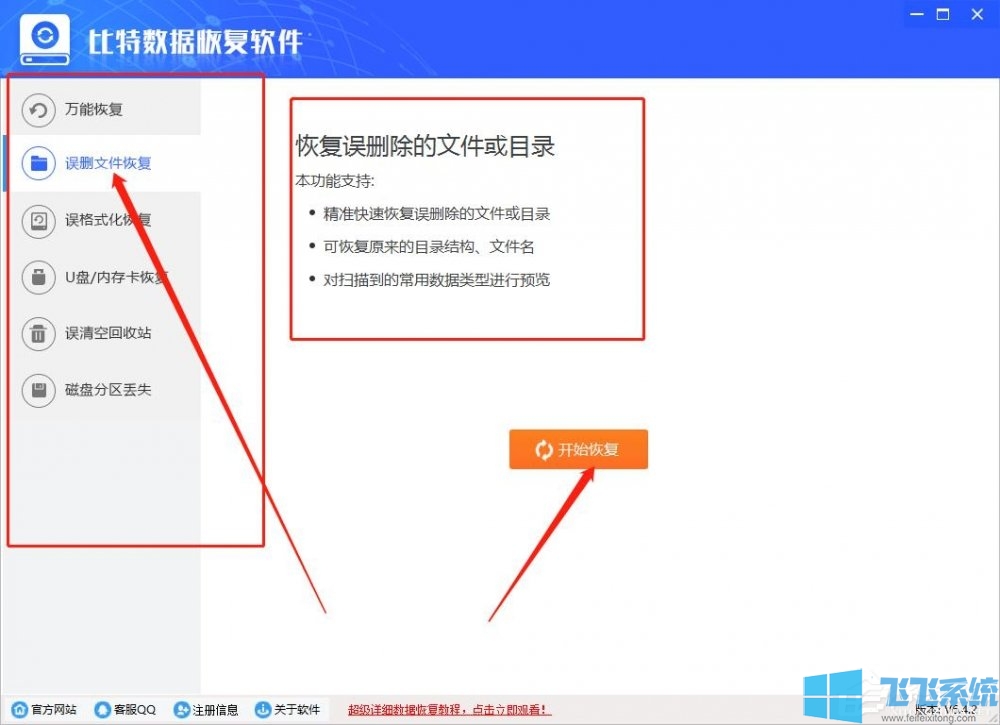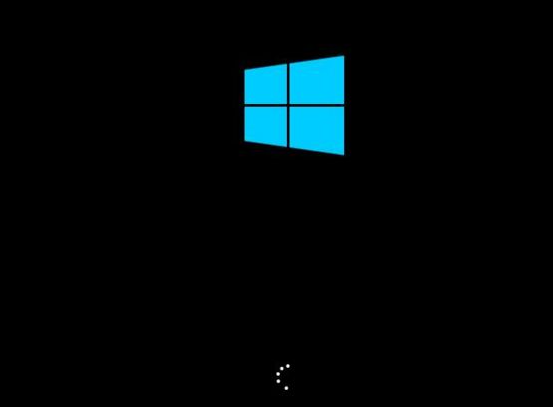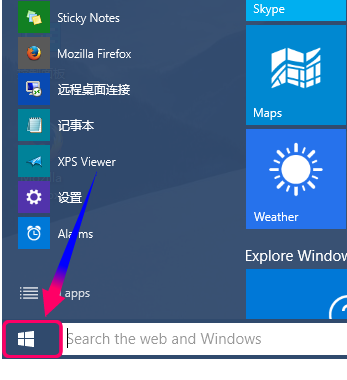win10系统windows hello指纹设置灰色无法设置的解决方法
- 编辑:飞飞系统
- 时间:2019-07-24
win10系统windows hello指纹指纹设置选项无法设置,显示灰色该怎么办?在win10系统中有用户反应在设置指纹的灰色无法设置的现象,针对这样的问题大家可以通过本文中飞飞一键重装系统小编给大家分享介绍的操作方法来进行操作,有遇到相同故障的用户一起来和小编往下看吧~
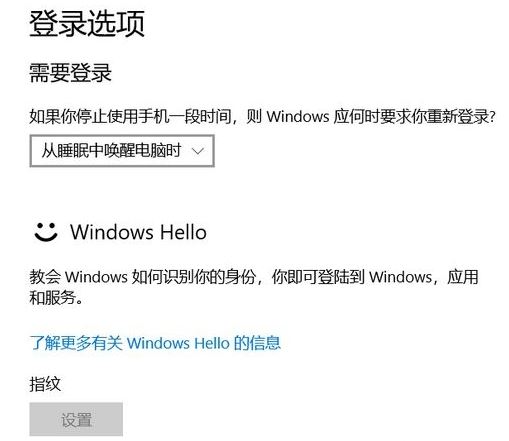
win10系统windows hello指纹设置灰色无法设置的解决方法:
1、请您右击开始菜单,打开设备管理器,查看指纹识别设备的驱动是否存在问题,将其右击卸载设备,然后点击上方工具栏中的扫描检测硬件改动来重新安装。尝试能否解决问题;
2、在小娜中搜索服务,打开服务界面并找到Windows Biometric Service将其停止;
3、找到C:\Windows\System32\WinBioDatabase下的[GUID].DAT 文件。建议先备份一下。将其删除(如果无法删除将其名称更改之后删除);
重启电脑,同样和步骤2一样进行相同方法启动服务,重新在用户登陆设置中设置Pin之后录入,尝试能否成功。
关于win10系统指纹设置按钮灰色问题的解决方法就给大家介绍到这里,有需要的用户快参考上述方法来进行修复吧!
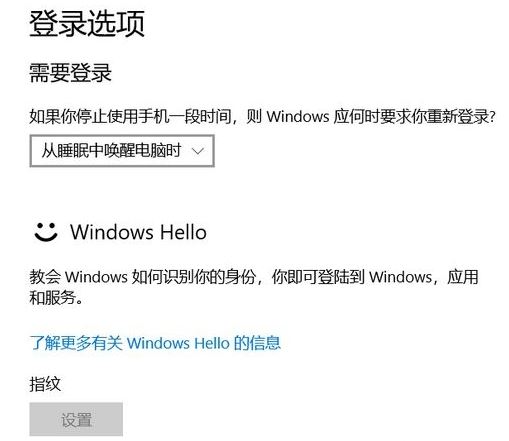
win10系统windows hello指纹设置灰色无法设置的解决方法:
1、请您右击开始菜单,打开设备管理器,查看指纹识别设备的驱动是否存在问题,将其右击卸载设备,然后点击上方工具栏中的扫描检测硬件改动来重新安装。尝试能否解决问题;
2、在小娜中搜索服务,打开服务界面并找到Windows Biometric Service将其停止;
3、找到C:\Windows\System32\WinBioDatabase下的[GUID].DAT 文件。建议先备份一下。将其删除(如果无法删除将其名称更改之后删除);
重启电脑,同样和步骤2一样进行相同方法启动服务,重新在用户登陆设置中设置Pin之后录入,尝试能否成功。
关于win10系统指纹设置按钮灰色问题的解决方法就给大家介绍到这里,有需要的用户快参考上述方法来进行修复吧!